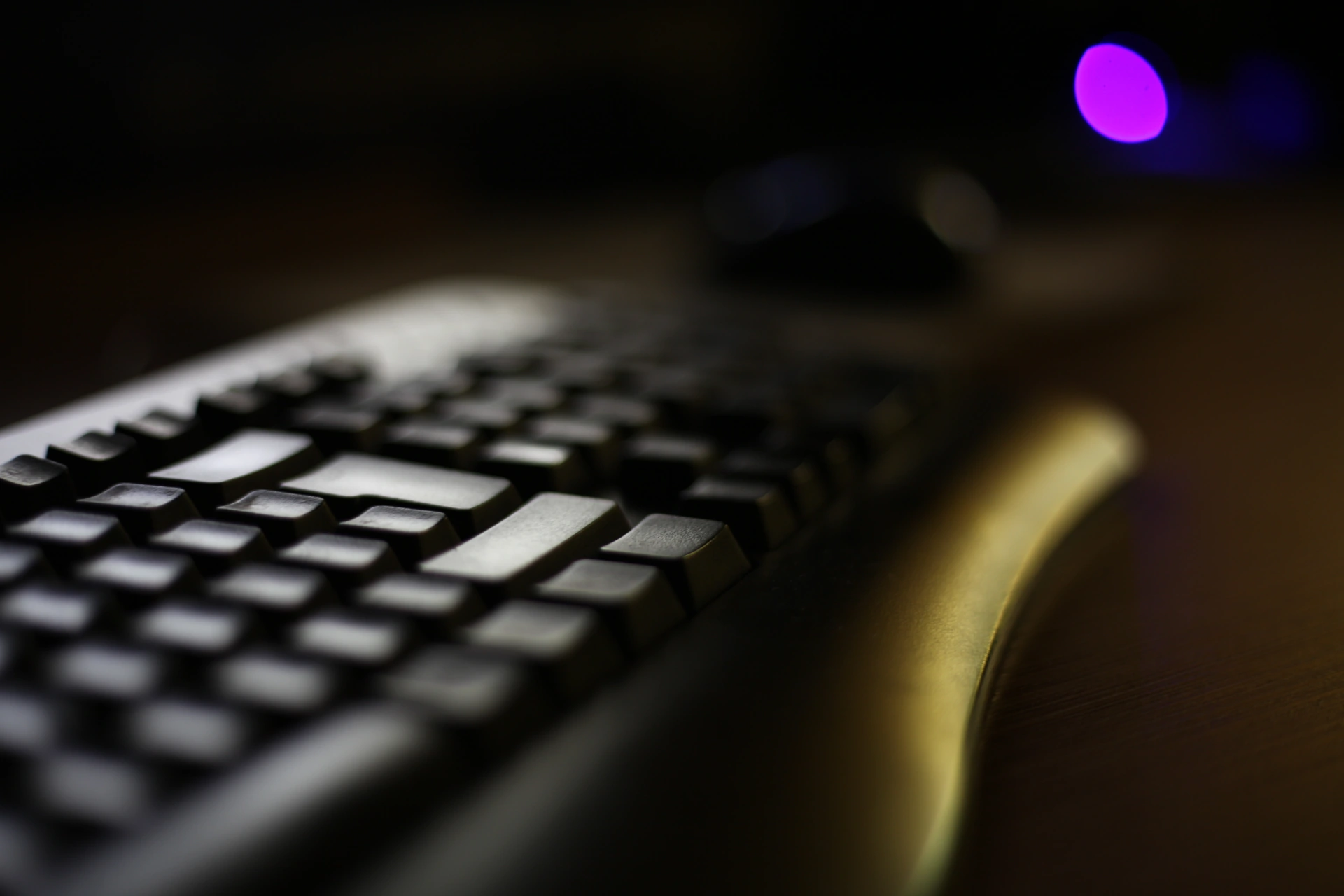Um das Einstellungsmenü von Nocksoft FinanzManager zu öffnen, klicke auf „Extras“ → „Einstellungen“. Es öffnet sich das Einstellungsmenü, welches in fünf Kategorien unterteilt ist:
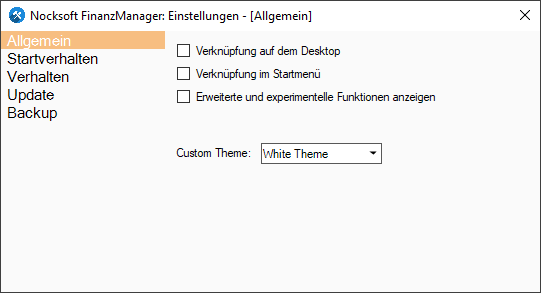
Auf dieser Seite
Allgemein
Grundlegende Einstellungen können hier vorgenommen werden:
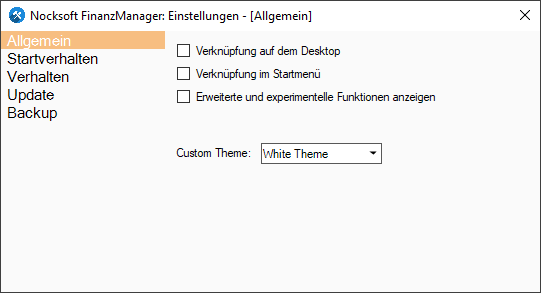
Verknüpfung auf dem Desktop: Legt eine Verknüpfung zu Nocksoft FinanzManager auf dem Desktop an.
Verknüpfung im Startmenü: Legt eine Verknüpfung zu Nocksoft FinanzManager im Startmenü an.
Erweiterte und experimentelle Funktionen anzeigen: Aktiviert Funktionen, die eher an erfahrene Benutzer gerichtet sind oder (noch) nicht einwandfrei funktionieren:
- Im Hauptfenster unter „Extras“ werden zwei Menüpunkte hinzugefügt, um die benutzerspezifische Konfigurationsdatei zu öffnen und neu einzulesen.
- Im Erweiterten Ergebnisbericht im zweiten Diagramm (Diagramm oben rechts) lassen sich die Kategorien nach bestimmten Kriterien per Kontextmenü sortieren.
Custom Theme: Das Design von Nocksoft FinanzManager lässt sich anpassen. Es stehen beispielsweise ein White Theme und zwei Dark Themes zur Auswahl. Für die meisten Benutzer ist das White Theme wahrscheinlich gut geeignet. Ein dunkles und kräftiges Theme stellt das Theme „Dark Night“ dar, welches ich Menschen empfehle, die dunkle Designs bevorzugen.
Startverhalten
Alles was für den Startvorgang von Nocksoft FinanzManager relevant ist, kann hier eingestellt werden:
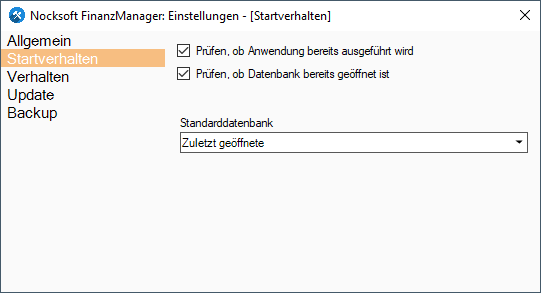
Prüfen, ob Anwendung bereits ausgeführt wird: Wird Nocksoft FinanzManager mehrfach geöffnet, erscheint beim Startvorgang eine Warnmeldung. Diese Meldung kann hier aktiviert oder deaktiviert werden.
Prüfen, ob Datenbank bereits geöffnet ist: Gerade, wenn mehrere Personen aus deinem Haushalt mit dem Nocksoft FinanzManager arbeiten, kann es sein, dass beispielsweise dein Ehepartner die Datenbankdatei gerade geöffnet hat. Dies kann zu Verwirrungen führen, wenn dein Partner Buchungen eingibt, die sich bereits auf deine Kontostände o.ä. auswirken könnten, du die dazugehörigen Buchungen aber noch nicht siehst. Es ist gefahrlos möglich, dass mehrere Personen gleichzeitig auf die Datenbank zugreifen, man sollte sich nur über eventuelle temporäre Nebeneffekte im Klaren sein.
Standarddatenbank: Wenn du mehrere Datenbankdateien verwendest, kannst du hier einstellen, welche beim Programmstart geladen werden soll.
Verhalten
Wie sich Nocksoft FinanzManager „verhalten“ soll, kannst du hier bestimmen:
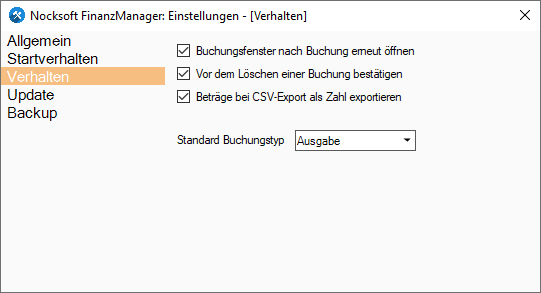
Buchungsfenster nach Buchung erneut öffnen: Erstellst du eine Buchung, wird das Buchungsfenster erneut geöffnet. Diese Funktion ist nützlich, wenn du gewöhnlich mehrere Buchungen in Nocksoft FinanzManager einträgst. Wenn dich dieses Verhalten stört, kannst du diese Option einfach deaktivieren.
Vor dem Löschen einer Buchung bestätigen: Eine Sicherheitsfrage, damit du nicht versehentlich eine falsche Buchung löschst.
Währungszeichen bei CSV-Export einschließen: Standardmäßig wird das Währungszeichen nicht im CSV-Export enthalten sein, damit Excel und LibreOffice Calc die Zelle als Zahl erkennen. Du kannst es über diese Option aber auch mitexportieren.
Standard Buchungstyp: Bei den meisten Menschen macht „Ausgabe“ wahrscheinlich Sinn, weil wenige Einnahmen im Monat zu erwarten sind aber viele Ausgaben getätigt werden. Hast du mehr Einnahmen als Ausgaben, kannst du deinen Standardbuchungstyp hier ändern.
Update
Hier gibt es nicht viel zu sagen. Hier kannst du die Updatefunktion konfigurieren:

Automatisch nach Updates suchen (empfohlen): Wie die Beschreibung der Option bereits sagt, kannst du hier die automatische Updatesuche ein- oder ausschalten. Wenn die Option deaktiviert ist, kannst du trotzdem noch über „Hilfe“ → „Nach Updates suchen“ nach Updates suchen.
Backup
Sollte deine Datenbankdatei mit allen Buchungen verloren gehen, ist unter Umständen jahrelange Arbeit verloren. Diverse Einstellungen für automatische Backups kannst du daher in diesem Reiter vornehmen:
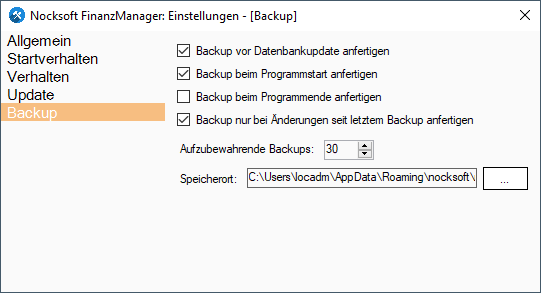
Backup vor Datenbankupdate anfertigen: Wenn es ein Update von Nocksoft FinanzManager gibt, kann es sein, dass auch die Datenbank aktualisiert wird, was potentiell gefährlich sein kann. In diesem Fall sollte unbedingt vorher ein Backup angefertigt werden.
Backup beim Programmstart anfertigen: Immer wenn du Nocksoft FinanzManager startest, kann ein Backup angefertigt werden. So hast du stets ein aktuelles Backup, bevor du Änderungen vornimmst.
Backup beim Programmende anfertigen: Immer wenn du Nocksoft FinanzManager beendest, wird ein Backup angefertigt, wenn du diese Option aktiviert hast.
Backups nur bei Änderungen seit letztem Backup anfertigen: Wenn sich seit dem letzten Backup nichts an deiner Datenbank geändert hat, muss auch nicht zwingend ein neues Backup angefertigt werden. Wenn du auf Nummer sicher gehen willst, deaktiviere diese Option. Beachte dann aber, dass irgendwann alte Backups überschrieben werden und die echte Anzahl deiner aufzubewahrenden Backups so verringert wird, da mehrere Backups identisch sein könnten. Wenn du diese Option deaktivierst, empfehle ich den Wert bei „Aufzubewahrende Backups“ zu erhöhen.
Aufzubewahrende Backups: Wie viele Backups sollten aufbewahrt werden, bis alte Backups überschrieben werden? Diese Zahl sollte nicht zu gering sein. Ich empfehle hier einen Wert von mindestens zehn anzugeben, da manche Fehler, wie beispielsweise das fälschliche Löschen einer Buchung, eventuell erst nach einiger Zeit auffallen könnten.
Speicherort: Wo sollen die Backups gespeichert werden? Standardmäßig werden sie in deinem Benutzerprofil unter „%AppData%\Nocksoft\Nocksoft FinanzManager“ gespeichert. Die Backups und die eigentliche Datenbankdatei sollten sich auf unterschiedlichen Datenträgern befinden, weswegen du den Pfad wahrscheinlich anpassen solltest.